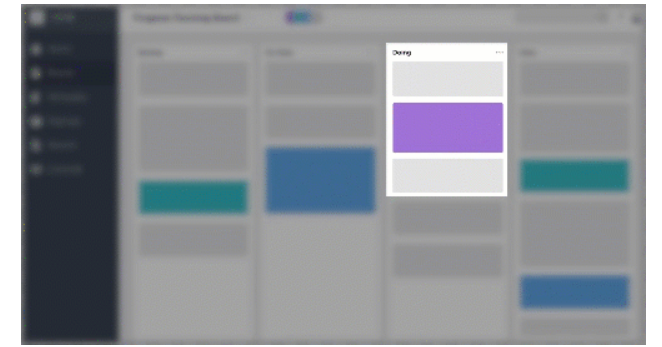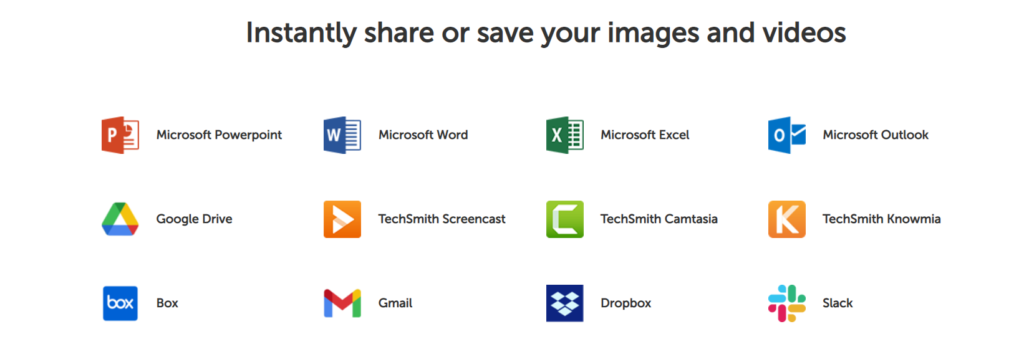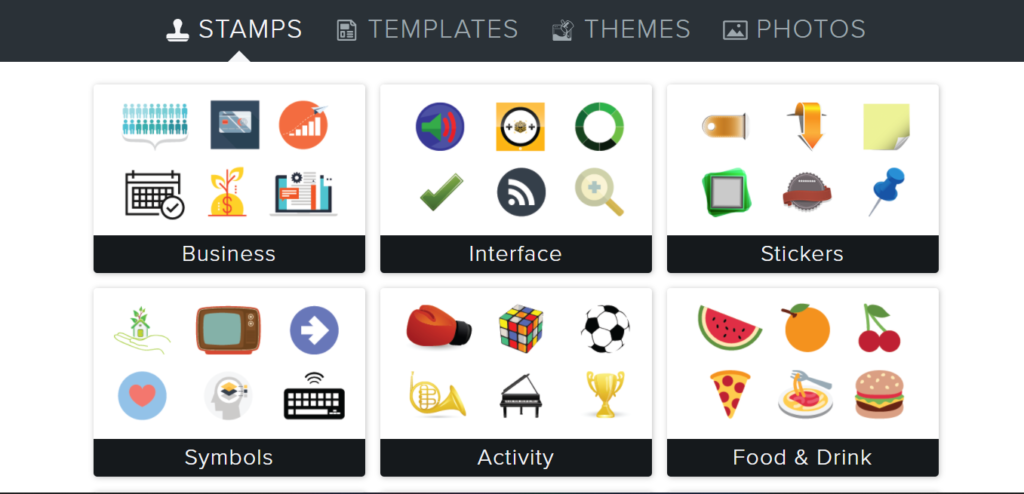विषय-सूची
क्या आपने कभी अपनी स्क्रीन रिकॉर्ड करने की आवश्यकता महसूस की है?
वास्तव में किसी भी कारण से, जैसे त्रुटि संदेश रिकॉर्ड करना, मांग पर वीडियो प्रस्तुतिकरण, दस्तावेज़ या कोड की व्याख्या करना आदि।
खैर, स्नैगिट सबसे लोकप्रिय स्क्रीन कैप्चर और रिकॉर्डिंग सॉफ्टवेयर में से एक है।
लोगों द्वारा इस तरह के सॉफ़्टवेयर में निवेश करने का एक मुख्य कारण ग्राहकों या उनकी कंपनी को अपनी बात आसानी से, सटीक और बिना किसी गलत संचार के पहुँचाना है। मैं
इस स्नैगिट रिव्यू में, हम विभिन्न पहलुओं जैसे उपयोग में आसानी, कीमत, प्रभावशीलता, सुविधाओं, ग्राहक सहायता के साथ-साथ इसके पेशेवरों और विपक्षों के आधार पर सॉफ्टवेयर की रेटिंग करेंगे। इस गाइड के अंत तक, आप प्रश्न का उत्तर देने में सक्षम होंगे; क्या यह इसके लायक है या नहीं?
स्नैगिट क्या है?
स्नैगिट टेकस्मिथ द्वारा लॉन्च किया गया एक स्क्रीन कैप्चरिंग और रिकॉर्डिंग सॉफ्टवेयर है। यह उपयोगकर्ताओं को अपनी स्क्रीन, वेबकैम के साथ-साथ ऑडियो कैप्चर करने की अनुमति देता है, एनोटेशन, क्लाउड स्टोरेज के लिए संपादन उपकरण प्रदान करता है, कई प्लेटफार्मों पर सामग्री साझा करने का समर्थन करता है, आदि।
लाखों उपयोगकर्ताओं ने Snagit की क्षमता के लिए उस पर भरोसा किया है और अब 30 से अधिक वर्षों से इसका उपयोग कर रहे हैं। Google, Microsoft, Apple, Amazon, IBM, Pepsi, Walmart, Netflix, आदि जैसी कंपनियाँ Snagit के कुछ सबसे बड़े ग्राहक हैं।
फायदा और नुकसान
👍 पेशेवरों
- केवल $62.99 पर आजीवन उपयोग के लिए एकमुश्त शुल्क, हालांकि, रखरखाव शुल्क का भुगतान वार्षिक आधार पर किया जाना चाहिए।
- क्लाउड-आधारित स्टोरेज, ग्रैब टेक्स्ट, एनोटेशन, लाइमलाइट टूल, पिक्चर इन पिक्चर, क्रॉस प्लेटफॉर्म फाइल फॉर्मेट, वीडियो टूलटिप्स, ऑडियो रिकॉर्डिंग आदि जैसे उपयोगी उपकरण और संसाधन उपलब्ध कराए जाते हैं।
- एकाधिक कैप्चरिंग, निर्बाध स्क्रॉलिंग स्क्रीन विकल्प, प्रभावी प्रीसेट और टेम्पलेट पेश किए जाते हैं।
- उत्कृष्ट ग्राहक सहायता सहायता विकल्प। कोई भी अक्सर पूछे जाने वाले प्रश्नों, शैक्षिक संसाधनों के लिए सहायता केंद्र का उपयोग कर सकता है और समर्थन टिकट या फोन कॉल सेवाओं के माध्यम से कंपनी के प्रतिनिधियों तक पहुंच सकता है।
👎 विपक्ष
- 1. सॉफ्टवेयर का एकमात्र नकारात्मक पक्ष यह है कि यह एक लंबे वीडियो को संपादित करते समय लैगिंग/क्रैश होने लगता है।
मूल्य निर्धारण और योजनाएं
यह काफी निराशाजनक है कि उपयोगकर्ताओं के लिए पूरी तरह से मुफ्त Snagit संस्करण नहीं है, हालांकि, ग्राहक पूरी तरह कार्यात्मक भुगतान योजना को 15 दिनों के लिए मुफ्त में आज़मा सकते हैं।
Snagit MacOS और Windows दोनों के लिए एक मानक एकल लाइसेंस के लिए $62.99 का एकमुश्त शुल्क एकत्र करता है जो रखरखाव के पूरे वर्ष के साथ आता है। मात्रा, शैक्षिक और सरकारी लाइसेंस के आधार पर कुछ अतिरिक्त छूट का लाभ उठाया जा सकता है। मैं
त्वरित सम्पक: स्नैगिट कूपन कोड: 50% तक की छूट [100% कार्यशील]
जब आप 5 या अधिक लाइसेंस खरीदते हैं तो वॉल्यूम छूट योग्य होती है। शैक्षिक कूपन K-12 या उच्च शैक्षणिक संस्थानों के पूर्णकालिक छात्रों, कर्मचारियों और संकाय सदस्यों के लिए मान्य हैं।
स्नैगिट फीचर्स
सॉफ्टवेयर महत्वपूर्ण विशेषताओं और कार्यात्मकताओं की अधिकता प्रदान करता है, जिन पर हम शीघ्र ही चर्चा करेंगे। यह केवल एक सामान्य स्क्रीन कैप्चर ऐप से कहीं अधिक है क्योंकि यह कई संपादन टूल, स्टोरेज आदि की अनुमति देता है।
- सभी एक कैद में - उपयोगकर्ता अपने पूरे डेस्कटॉप, स्क्रॉलिंग स्क्रीन, एक विंडो या उसके एक हिस्से को कैप्चर कर सकते हैं और स्पष्ट रूप से बताने के लिए, जो रिकॉर्ड किया जा रहा है, उस पर उनका पूरा अधिकार है।
- पैनोरमिक स्क्रॉलिंग कैप्चर - यह उपयोगकर्ताओं को वेबपेज, लंबी टेक्स्ट बातचीत, लंबवत और क्षैतिज स्क्रॉल और स्थिर होने से लेकर सब कुछ कैप्चर करने की अनुमति देता है।
- पाठ पकड़ो - यह उपयोगकर्ताओं को पूरी चीज़ को फिर से टाइप किए बिना टेक्स्ट कॉपी करने देता है। आप वीडियो या स्क्रीन कैप्चर से लिखित सामग्री निकाल सकते हैं और इसे किसी अन्य दस्तावेज़ में पेस्ट कर सकते हैं।
- क्लाउड बेस्ड लाइब्रेरी- यह उपयोगकर्ताओं को अपने उपकरणों को लिंक करने और किसी भी पसंदीदा क्लाउड सेवा प्लेटफॉर्म पर रिकॉर्डिंग अपलोड करने में सक्षम बनाता है। उक्त थर्ड पार्टी ऐप में से कुछ हैं बॉक्स, बिजनेस के लिए वनड्राइव, वनड्राइव पर्सनल, ड्रॉपबॉक्स, आईक्लाउड, आदि। यह सामग्री को खोजने और संपादित करने में बहुत आसान है और विभिन्न सिंक किए गए उपकरणों के बीच तरलता प्रदान करता है।
- चित्र में चित्र - यह लचीली विशेषता आपको वेबकैम के माध्यम से डेस्कटॉप स्क्रीन को अपने साथ कैप्चर करने की अनुमति देती है। रिकॉर्ड किए जा रहे और उपयोग किए जा रहे स्क्रीन के आकार के साथ-साथ उस हिस्से पर आपका पूरा नियंत्रण है। कोई अपनी पसंद के अनुसार कैमरे को चालू या बंद कर सकता है।
कैप्चरिंग फीचर्स
- स्क्रीन अभिलेखी - यह स्नैगिट की सबसे महत्वपूर्ण कार्यात्मकताओं में से एक है जो उपयोगकर्ताओं को अपनी संपूर्ण डेस्कटॉप स्क्रीन पर कब्जा करने या रिकॉर्डिंग से कुछ हिस्सों को हथियाने की अनुमति देता है। यह आमतौर पर तब मददगार होता है जब आपको निर्देशात्मक वीडियो या कैसे-कैसे ट्यूटोरियल बनाने की आवश्यकता होती है। वीडियो फ़ाइल को एनिमेटेड GIF या mp4 प्रारूप में सहेजा और साझा किया जा सकता है।
- रिकॉर्ड कैमरा - कोई भी स्क्रीन और वेबकैम रिकॉर्डिंग के बीच टॉगल कर सकता है या दोनों को एक साथ कैप्चर कर सकता है। यह यूजर्स को पिक्चर इन पिक्चर फंक्शनलिटी की मदद से वीडियो प्रेजेंटेशन को पर्सनलाइज्ड टच देने में सक्षम बनाता है।
- ऑडियो रिकॉर्डिंग - निम्नलिखित में से कोई भी अपना ऑडियो रिकॉर्ड कर सकता है; माइक्रोफ़ोन या डिवाइस का ऑडियो। जब कोई निर्देशात्मक वीडियो बनाना होता है तो यह फीचर काफी उपयोगी साबित होता है।
- आईओएस स्क्रीन रिकॉर्डिंग - Snagit के फ्री iOS ऐप की मदद से आप iPhone, iPad और iPod की स्क्रीन को हाई क्वालिटी में कैप्चर कर सकते हैं। आप बाद में इन रिकॉर्डिंग को आगे के संपादन के लिए Snagit के डेस्कटॉप संस्करण के साथ साझा कर सकते हैं। इसके लिए एंड्रायड यूजर्स टेकस्मिथ फ्यूज एप का इस्तेमाल कर सकते हैं।
संपादन उपकरण
Snagit वीडियो एडिटर विंडो रिकॉर्डिंग के उच्च गुणवत्ता वाले संपादन के लिए उच्च अंत उपकरण प्रदान करती है, जिनमें से कुछ नीचे सूचीबद्ध हैं।
- ट्रिम वीडियो क्लिप्स - यह उपयोगकर्ताओं को कैप्चर की गई वीडियो रिकॉर्डिंग से अवांछित भागों को हटाने की अनुमति देता है; यह एक शुरुआत, मध्य या अंत क्लिप हो। हालांकि, यह देखा गया है कि यदि एक लंबा वीडियो संपादित किया जा रहा है तो ऐप क्रैश होने का खतरा है।
- एनिमेटेड जीआईएफ - उपयोगकर्ता mp4 प्रारूप में किसी भी छोटी रिकॉर्डिंग को GIF में परिवर्तित कर सकते हैं या अधिक पसंद कर सकते हैं। Snagit GIF बनाने के लिए कस्टम और डिफ़ॉल्ट विकल्प प्रदान करता है और इसे वेबसाइटों, दस्तावेज़ों या चैट रूपांतरण में जोड़ा जा सकता है।
- टिप्पणियां - यह सुविधा उपयोगकर्ताओं को उन्नत टूल, प्रीमियर या कस्टम शैलियों के साथ नोट्स जोड़ने और स्क्रीन ग्रैब को एनोटेट करने में सक्षम बनाती है। यह उपयोगकर्ताओं को स्क्रीनशॉट या वीडियो को एक व्यक्तिगत स्पर्श देने के लिए प्रोत्साहित करता है।
- स्टेप टूल - यह उन सामग्री निर्माताओं के लिए उपलब्ध सर्वोत्तम सुविधाओं में से एक है जो निर्देशात्मक या कैसे-कैसे वीडियो बनाते हैं। वे स्वचालित नंबरिंग बुलेट की सहायता से चरणों और कार्यप्रवाह को चिह्नित कर सकते हैं। दस्तावेजों को चिह्नित करने के लिए एबीसी और 1-2-3 का उपयोग किया जा सकता है।
- चतुर चाल - उपकरण का उपयोग कैप्चर की गई स्क्रीन में मौजूद वस्तुओं को चलने योग्य बनाने के लिए किया जा सकता है। कुछ चीजें जो स्मार्ट मूव का उपयोग करके की जा सकती हैं, वे इस प्रकार हैं; बटनों को पुनर्व्यवस्थित करना, विशेष भागों को हटाना, पाठ्य सामग्री को हटाना, तत्वों को संपादित करना आदि।
- टेक्स्ट बदलें - ग्रैब टेक्स्ट फीचर के समान, यह विशेष टूल कैप्चर किए गए स्क्रीनशॉट में लिखे गए टेक्स्ट का विश्लेषण और पहचान करता है जिसे संपादित किया जा सकता है। कोई भी पूरी छवि को फिर से डिज़ाइन किए बिना शब्दों, फ़ॉन्ट प्रकार, टेक्स्ट रंग और टेक्स्ट के आकार को संशोधित कर सकता है।
- सरलीकरण उपकरण - सरलीकृत की मदद से, उपयोगकर्ता सभी मूल स्क्रीनशॉट को सरलीकृत ग्राफिक्स में आसानी से परिवर्तित कर सकते हैं।
- इमेज से वीडियो बनाएं- यह सुविधा उन सभी लोगों के लिए उपयोगी है जो ट्यूटोरियल, जीआईएफ और स्पष्टीकरण वीडियो बनाना चाहते हैं। वे कैप्चर की गई छवियों का उपयोग कर सकते हैं और उस पर वॉयस ओवर भी लगा सकते हैं।
अतिरिक्त कार्यक्षमता
टिकट - स्टैम्प का उपयोग करके कैप्चर की गई छवियों को वैयक्तिकृत किया जा सकता है। यह उपयोगकर्ताओं को स्क्रीनशॉट पर किसी भी श्रेणी के स्टिकर जोड़ने की अनुमति देता है। मैं
स्पॉटलाइट टूल - यह मैक उपयोगकर्ताओं के लिए एक अतिरिक्त सुविधा है जहां स्क्रीन के बाकी हिस्सों को धुंधला या धुंधला करके रिकॉर्डिंग के एक विशेष भाग पर ध्यान केंद्रित किया जा सकता है। विंडोज उपयोगकर्ता समान परिणामों के लिए प्रभाव लागू कर सकते हैं।
पसंदीदा - हर बार जब आपको कार्यों को करने की आवश्यकता होती है, तो अपना समय बर्बाद करने और उपकरणों की खोज करने की कोई आवश्यकता नहीं है। इस विशेषता के साथ, आप अपने सभी पसंदीदा और अधिकतर उपयोग किए जाने वाले टूल को एक साथ एक ही स्थान पर रख सकते हैं।
टेम्प्लेट से बनाएं - स्नैगिट ट्यूटोरियल और प्रशिक्षण सामग्री के साथ आसान और त्वरित दृश्य दस्तावेज़ निर्माण के लिए पहले से मौजूद टेम्पलेट प्रदान करता है।
कहीं भी साझा करें - स्नैगिट एडिटर विंडो एक "शेयर" विकल्प प्रदान करती है जिसके माध्यम से सामग्री को कई समर्थित अनुप्रयोगों जैसे कि स्लैक, टीम्स, ड्रॉपबॉक्स, गूगल ड्राइव, पॉवरपॉइंट, वर्ड, ईमेल, आदि में भेजा जा सकता है।
Snagit . के लिए संपत्ति
टेकस्मिथ स्नैगिट के लिए रॉयल्टी मुक्त संपत्ति प्रदान करता है, इसलिए, आप बिना किसी अतिरिक्त शुल्क का भुगतान किए या सदस्यता योजना को नवीनीकृत किए बिना असीमित संख्या में उनका उपयोग कर सकते हैं। इन संपत्तियों में कई टेम्प्लेट, व्यावसायिक टिकट, स्टिकर और फ़ोटो शामिल हैं।
समर्थित स्वरूपों
Snagit कई प्रारूपों के साथ संगत है जो इस प्रकार हैं; bmp, cur, gif, ico, jpg, mht, pdf, png, snag, tif, ras, emf, eps, psd, tga, wfx और wmf। मैं
उपयोगकर्ता अनुभव और प्रभावशीलता
Snagit संपादक विंडो पहली बार में थोड़ी जटिल लग सकती है, हालाँकि, यह बेहतर हो जाती है। प्लेटफ़ॉर्म उन सभी आवश्यक उपकरणों से भरा हुआ है जिनकी उपयोगकर्ताओं को विभिन्न कार्यों को करने के लिए आवश्यकता हो सकती है। स्क्रीन कैप्चरिंग और संपादन करना आसान है और एक सहज सहज अनुभव प्रदान करता है।
ग्राहक सहायता सेवाएँ
ऐसे बहुत से विकल्प हैं जिनके माध्यम से ग्राहक सहायता मांग सकते हैं और सहायता टीम तक पहुंच सकते हैं। मंच एक सहायता केंद्र प्रदान करता है जिसमें व्यापक और विस्तृत लेख होते हैं, वीडियो ट्यूटोरियल, मुफ्त वेबिनार, ब्लॉग पोस्ट, शैक्षणिक और उद्यम संसाधन, सशुल्क प्रमाणपत्र और अनुशंसित विशेषज्ञ प्रशिक्षक प्रदान करते हैं। कोई अन्य उपयोगकर्ताओं के साथ सामुदायिक चैनलों के माध्यम से साझा और कनेक्ट कर सकता है।
निम्नलिखित विकल्पों में से किसी एक द्वारा सहायता टीम से संपर्क किया जा सकता है।
- टोल फ्री नंबरों के माध्यम से मुख्य कार्यालय से संपर्क किया जा सकता है; अमेरिका और कनाडा के लिए: +1 (800)-517-3001 और अन्य सभी देशों के लिए: +1 (517)-381-2300, सोमवार से शुक्रवार सुबह 9 बजे से शाम 6 बजे तक (पूर्वी समय)।
- टेकस्मिथ वेबसाइट पर मौजूद एक समर्थन टिकट जमा करके खरीद, धनवापसी, उन्नयन और लाइसेंसिंग से संबंधित प्रश्नों को हल किया जा सकता है।
स्नैगिट रिव्यू - निष्कर्ष
स्नैगिट एक भरोसेमंद स्क्रीन कैप्चरिंग और रिकॉर्डिंग सॉफ्टवेयर है और निश्चित रूप से इसमें निवेश करने लायक है। यह उपयोगकर्ताओं को दूसरों के साथ प्रभावी ढंग से संवाद करने में सहायता करता है, निर्देशात्मक वीडियो ट्यूटोरियल बनाने में मदद करता है और टेक्स्ट को संशोधित करने और स्क्रीन के आकार को संशोधित करने के लिए कई संपादन टूल प्रदान करता है। , कैप्चर की गई रिकॉर्डिंग के दृश्य, रॉयल्टी मुक्त प्रीमियम संपत्ति, आदि।
उपयोगकर्ता बिना किसी भुगतान विवरण के 15 दिनों के लिए सॉफ़्टवेयर का प्रयास कर सकते हैं और एक बार संतुष्ट होने पर, इसे $62.99 में खरीद सकते हैं और इसे जीवन भर उपयोग कर सकते हैं। अंतिम लेकिन कम से कम, कंपनी फोन कॉल और समर्थन टिकट सेवाओं के साथ-साथ कई सहायता संसाधन और सामुदायिक सहायता प्रदान करती है।
अक्सर पूछे जाने वाले प्रश्न
डिवाइस या तो macOS मोंटेरे (12) या macOS बिग सुर (11) होना चाहिए।
अपने डिवाइस की स्क्रीन कैप्चर करने के लिए नीचे दिए गए चरणों का पालन करें:
1. टास्कबार या नोटिफिकेशन क्षेत्र में स्नैगिट आइकन पर क्लिक करें।
2. कैप्चर विंडो में, स्क्रीन पर कुछ भी कैप्चर करने के लिए कैप्चर प्रकार और सेटिंग्स का चयन करें।
3. सेट करें कि आप स्क्रीन पर क्या कैप्चर करना चाहते हैं।
4. कैप्चर विंडो में, ऑल-इन-वन टैब पर क्लिक करें और कैप्चर बटन पर क्लिक करें या प्रिंट स्क्रीन दबाएं।
5. नारंगी क्रॉसहेयर दिखाई देते हैं, आप कैप्चर करने के लिए क्षेत्र का चयन करने के लिए स्क्रीन पर क्लिक करके खींच सकते हैं।
6. ऑल-इन-वन टूलबार प्रकट होता है और आप पसंदीदा विकल्प का चयन कर सकते हैं।
7. कैप्चर स्नैगिट एडिटर में खुलता है जहां आप इसका पूर्वावलोकन, संपादन और साझा कर सकते हैं।
यह भी पढ़ें: वीडियोज रिव्यू: क्या यह अच्छा एनिमेशन सॉफ्टवेयर है